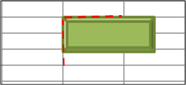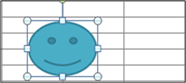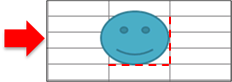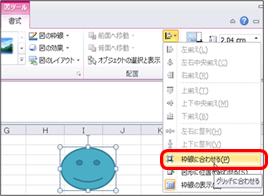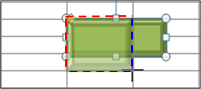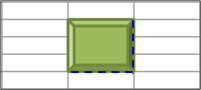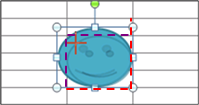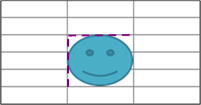|
|
|
|
|
|
|
|
|
|
|
|
|
|
|
「StiLL」Excel情報409 オブジェクト--セルの枠線に合わせて移動・サイズ変更 |
|
|
|
|
|
|
|
|
|
|
|
|
|
|
|
|
|
|
|
■オブジェクト(図形)をセルの枠線に合わせて移動したり、サイズを変更する方法をご紹介します。 |
☆対応方法:セルの枠線に位置を合わせたい場合は、キーボードの [Alt]
を押しながらオブジェクトをドラッグします。同様に、セルの枠線に合わせてオブジェクトのサイズを変更したい場合も、キーボードの [Alt]
を押しながらサイズを調整します。 |
※ご参考までに。セルの幅や高さを変更しても、オブジェクトのサイズを変更したくない場合は、オブジェクトを右クリックして、「図形の書式設定」→「プロパティ」内の設定をして下さい。 |
|
|
|
|
|
|
|
|
|
|
|
|
|
|
|
|
|
|
|
今回は、バックナンバー206でご紹介した オブジェクト--セルに合わせて移動・サイズ変更 |
|
|
|
|
|
の Excel2010版をご紹介します。 |
|
|
|
|
|
|
|
|
|
|
|
|
|
|
|
|
|
|
|
|
|
|
|
|
※ |
Excel2003以前のバージョンでの方法は、以下のバックナンバーをご参照ください。 |
|
|
|
|
|
|
|
【バックナンバー206】
オブジェクト--セルに合わせて移動・サイズ変更 |
|
|
|
|
|
|
|
|
|
|
Excel2007、2013でも操作方法は同等です |
|
|
|
|
|
|
|
|
|
|
|
|
|
|
|
|
|
|
|
■[Alt] キーを利用したオブジェクトの移動 |
|
|
|
|
|
|
|
|
|
|
|
|
|
|
|
|
|
|
|
|
|
|
左のオブジェクトを、セルの枠線に合わせた位置に移動します。 |
|
|
|
|
|
|
|
|
|
|
|
|
|
|
|
|
1. |
キーボードの [Alt] キーを押しながら、合わせたいセルの枠線まで |
|
|
|
|
|
|
|
オブジェクトをドラッグします。 |
|
|
|
|
|
|
|
|
|
|
|
|
|
|
|
|
|
|
|
|
|
|
|
|
|
|
|
|
|
|
|
|
|
|
|
|
|
|
|
|
|
|
|
|
|
|
|
|
|
|
|
|
|
|
|
|
|
|
|
|
|
|
|
|
|
|
|
|
|
|
|
|
|
|
|
|
|
|
|
|
|
|
|
|
2. |
図形がセルの枠線に合わせて移動されます。 |
|
|
|
|
|
|
|
|
|
|
|
|
|
|
|
|
|
|
|
|
|
|
※ |
オブジェクトを常にセルの枠線に合わせて作成 ・移動したい場合 |
|
|
|
|
|
|
|
|
|
|
|
|
|
|
|
|
|
|
|
|
1. |
オブジェクトをクリックして選択状態にします。 |
|
|
|
|
|
|
|
|
|
|
|
|
|
|
|
|
|
|
2. |
リボンの「図ツール」 |
|
|
|
|
|
|
|
→「書式」タブを選択します。 |
|
|
|
|
|
|
|
|
|
|
|
|
|
|
3. |
「配置」グループ→「配置」→「枠線に |
|
|
|
|
|
|
合わせる(グリッドに合わせる)」 |
|
|
|
|
|
|
をクリックします。 |
|
|
|
|
|
|
|
|
|
|
|
|
|
|
|
|
[Alt] キーを押さなくても、オブジェクト |
|
|
|
|
|
|
がセルの枠線に合わせて自動的に |
|
|
|
|
|
|
配置されます。 |
|
|
|
|
|
|
|
|
|
|
|
|
|
|
|
|
セルの枠線に合わせない様にオブジェクトを |
|
|
|
|
|
|
|
|
|
配置したい場合は、再度「枠線に合わせる(グリッドに合わせる)」 |
|
|
|
|
|
|
|
を選択して、設定を解除してください。 |
|
|
|
|
|
|
|
|
|
|
|
|
|
|
|
|
|
|
|
|
|
|
|
■[Alt] キーを利用したオブジェクトのサイズ変更 |
|
|
|
|
|
|
|
|
|
|
|
|
|
|
|
|
|
|
|
|
|
|
|
|
オブジェクトをセルの枠線に合わせてサイズ変更をする場合、便利な方法です。 |
|
|
|
|
|
|
|
|
|
|
|
|
|
|
|
|
|
|
|
1. |
キーボードの [Alt] キーを押しながら、オブジェクト周りの○または□部分に |
|
|
|
|
|
|
マウスのポインタを合わせ、矢印の形状になりましたら、 |
|
|
|
|
|
|
|
|
そのままドラッグしてオブジェクトをサイズ変更させて下さい。 |
|
|
|
|
|
|
|
|
|
|
|
|
|
|
|
|
|
|
|
|
|
|
|
|
|
|
|
|
|
|
|
|
|
|
|
|
|
|
|
|
|
|
|
|
|
|
|
|
|
|
|
|
|
|
|
|
|
|
|
|
|
|
|
|
|
|
|
|
|
|
|
|
|
|
|
|
|
|
|
|
|
|
|
|
|
|
|
|
|
|
|
|
|
|
|
|
|
|
|
|
|
|
|
|
|
|
|
|
|
|
|
|
|
|
|
|
|
|
|
|
|
|
|
|
|
|
|
|
|
|
|
|
|
|
|
|
|
|
|
|
|
|
|
|
|
|
|
|
|
|
|
|
|
|
|
|
|
|
|
|
|
|
2. |
セルの枠線に合わせて、オブジェクトのサイズが変わります。 |
|
|
|
|
|
|
|
|
|
|
|
|
|
|
|
|
|
|
|
|
|
※ |
セルの枠線に合わせてサイズ変更すると、上のオブジェクトのように、 |
|
|
|
|
|
|
|
縦横の比率が変わってしまう場合がありますので、 |
|
|
|
|
|
|
|
|
|
オブジェクトのデザインによっては注意が必要です。 |
|
|
|
|
|
|
|
|
|
|
|
|
|
|
|
|
|
|
|
|
|
|
|
|
|
|
|
|
|
|
|
|
|
|
|
|
いかがでしたか? |
|
|
|
|
|
|
|
|
|
|
|
|
上手にオブジェクトを使うと、画面に変化と親しみやすさを表現する事ができます。 |
|
|
|
|
|
|
是非活用してみて下さい。 |
|
|
|
|
|
|
|
|
|
|
|
|
|
|
|
|
|
|
|
|
|
|
|
|
|
|
|
|
|
|
Copyright(C) アイエルアイ総合研究所 無断転載を禁じます |
|
|
|
|
|
|
|
|
|
|
|
|
|
|
|
|
|
|